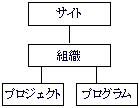プロジェクトおよびプログラムの管理
プロジェクトとプログラムを含む Windchill ソリューションの管理は、主に次のカテゴリに分けられます。
• サイト情報の管理
• 組織情報の管理
• プロジェクト情報の管理
• プログラム情報の管理
ユーザーが作業するコンテキストを確立することによって、さらに効率的に Windchill と対話できるようになります。プロジェクト、プログラム、および組織は、固有のコンテキストの例です。
たとえば、Windchill ソリューションにログインしたユーザーがブルドーザー設計プロジェクト内のフォルダに移動し、新しいドキュメントを作成した場合、そのドキュメントはブルドーザー設計プロジェクトのコンテキストで管理されます。ブルドーザー設計プロジェクトへのアクセス権限を持っているユーザーには、新しいドキュメントを表示および修正する権限が自動的に割り当てられます。このように、コンテキストによってユーザー操作を実行するためのフレームワークが提供されます。
それぞれのコンテキストには、ナビゲータの対応する場所からアクセスできます。
• サイト情報を管理するには、
「サイト」
のユーティリティと管理用操作を使用します。詳細については、
サイトの使用を参照してください。
• 組織情報を管理するには、
「組織」
のユーティリティと管理用操作を使用します。詳細については、
組織の操作を参照してください。
• プロジェクト情報を管理するには、
「プロジェクト」
のユーティリティと管理用操作を使用します。
• プログラム情報を管理するには、
「プログラム」
のユーティリティと管理用操作を使用します。
サイト、組織、プロジェクト、およびプログラムのコンテキストに保存される情報は、以下のような階層になります。
サイトコンテキストで設定されたデフォルトテンプレートのフレームワークは、組織レベルで特にオーバーライドされないかぎり、組織コンテキストでも使用されます。同様に、サイトコンテキストレベルと組織コンテキストレベルの両方で設定されたフレームワークは、より低いレベルでオーバーライドされないかぎり、プロジェクトコンテキストレベルとプログラムコンテキストレベルでも使用されます。
Windchill ソリューションには、管理フレームワークを確立するための一連のコンテキストテンプレートが用意されています。新しいコンテキストテンプレートを作成したり、既存のコンテキストテンプレートを編集したりすることもできます。詳細については、
コンテキストテンプレートの操作を参照してください。
サイト管理者と組織管理者は、プロジェクトコンテキストまたはプログラムコンテキストの管理者権限を誰に割り当てるかを決定します。新しい組織の作成時に、サイト管理者はプロジェクト作成者リストに組織メンバーを自動的に追加するオプションを選択できます。このオプションを選択しない場合は、 > テーブルの特定の組織のプロジェクト作成者リストおよびプログラム作成者リストにユーザーを手動で追加できます。
プロジェクトを作成するユーザーが、そのプロジェクトのプロジェクトマネージャとなります。プログラムを作成するユーザーが、そのプログラムのプログラムマネージャとなります。プロジェクトマネージャとプログラムマネージャは、自分が作成した特定のプロジェクトまたはプログラムに対する管理者権限を持っています。これらのマネージャは、後でプロジェクトマネージャまたはプログラムマネージャの役割に追加のユーザーを割り当て、これらのユーザーにそのプロジェクトまたはプログラムの管理者権限を与えることができます。プロジェクトまたはプログラムの元の作成者は、プロジェクトマネージャまたはプログラムマネージャの役割を別のユーザーに完全に委任し、自分のプロジェクトマネージャまたはプログラムマネージャの役割を放棄することもできます。詳細については、
プロジェクトとプログラムについてを参照してください。
以下は、このヘルプで取り上げられている管理トピックです。
プロジェクトとプログラムの管理の詳細については、
プロジェクトとプログラムについておよび
プロジェクトとプログラムについて管理リファレンスを参照してください。
| デフォルトでは、プログラムは非表示になっています。プログラムを表示して Windchill ソリューションで利用できるようにするには、サイト管理者に > プリファレンスの値を「いいえ」に設定してもらいます。このプリファレンスは、 > の 「プリファレンス管理」ユーティリティから使用できます。 「プリファレンス管理」ユーティリティの使用方法については、 プリファレンス管理を参照してください。 |